iMessage Tidak Mengatakan Dihantar? 6 Langkah Untuk Mendapat Pemberitahuan
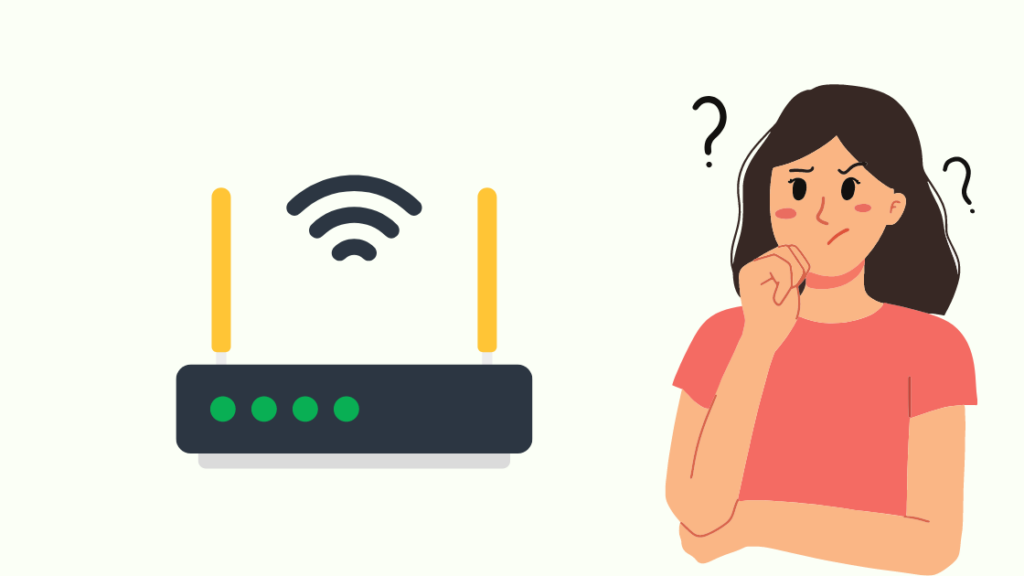
Isi kandungan
iMessage ialah alat pemesejan utama saya dan saya memerlukannya untuk menunjukkan kepada saya sama ada mesej saya telah dihantar supaya saya boleh terus mengetahui perkara ini.
Apabila apl berhenti memaklumkan kepada saya tentang mesej yang telah saya hantar , segala-galanya dilemparkan untuk satu gelung, dan ia menjengkelkan saya tanpa henti.
Saya pergi ke dalam talian untuk memikirkan cara menyelesaikan isu dengan iMessage, di mana saya melihat ramai orang telah melalui isu yang sama.
Apabila anda sampai ke penghujung artikel ini, yang dapat saya buat berkat penyelidikan yang saya lakukan, anda juga akan dapat mendapatkan kembali pemberitahuan penghantaran mesej anda.
Jika iMessage anda tidak menyatakan dihantar, semak sama ada sambungan Internet anda aktif. Anda juga boleh menghantar teks sebagai SMS untuk memastikan penerima menerima mesej tersebut.
Lihat juga: Peranti Arcadyan pada Rangkaian saya: Apakah itu?Semak Internet Anda
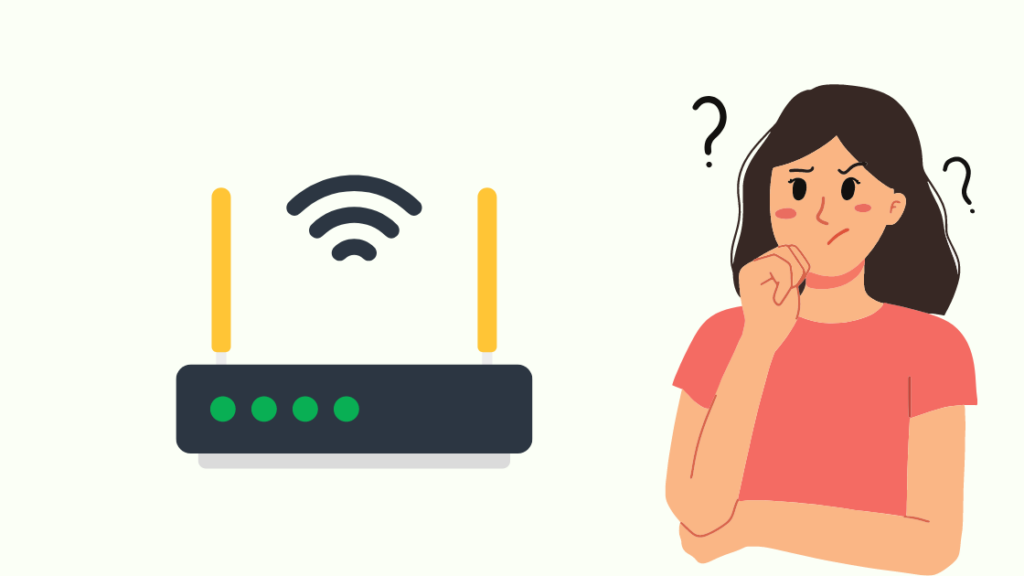
iMessage menggunakan sambungan Internet, Wi-Fi atau selular anda data untuk menghantar mesej kepada penerima anda, memintas sistem SMS pembekal telefon anda.
Anda memerlukan sambungan Internet untuk menerima serta menghantar mesej dan juga dikehendaki mengetahui sama ada mesej anda telah dihantar atau dibaca.
Jadi, semak sambungan Wi-Fi dan data selular anda dan lihat jika anda disambungkan ke Internet dengan memuatkan halaman web atau apl lain yang memerlukan internet.
Anda boleh memutuskan sambungan telefon anda daripada Wi-Fi anda dan sambungkannya kembali atau pindah ke tempat lain untuk mendapatkan liputan yang lebih baik pada rangkaian mudah alih anda.
Cuba gunakan Wi-Fi lainpusat akses atau tempat liputan daripada telefon rakan dengan sambungan data selular yang berfungsi.
Matikan Dan Hidupkan iMessage

iMessage ialah perkhidmatan yang boleh anda matikan secara berasingan, menjadikan telefon anda dihantar teks hanya menggunakan perkhidmatan SMS.
Anda boleh mematikan dan menghidupkan semula iMessage dalam tetapan sistem anda yang mungkin menetapkan semula apl iMessage dan membetulkan sebarang masalah yang menghalang anda daripada mengetahui sama ada mesej anda telah dihantar.
Untuk melakukan ini:
- Pergi ke Tetapan .
- Ketik Mesej .
- Gunakan togol untuk matikan iMessage.
- Tunggu sebentar, kemudian hidupkannya semula.
- Keluar dari apl Tetapan.
Selepas anda melakukan ini, cuba hantar mesej kepada seseorang dan lihat jika anda dimaklumkan bahawa mesej itu telah dihantar.
Dalam kes di mana penerima mesej bukan pengguna iPhone, mesej yang anda hantar daripada iMessage mungkin tidak sampai kepada mereka.
Lihat juga: Cox Wi-Fi White Light: Cara Menyelesaikan Masalah dalam beberapa saatAnda perlu menghidupkan Hantar sebagai SMS daripada tetapan Mesej yang kami lihat sebelum ini dalam tetapan telefon supaya mesej yang anda hantar dihantar sebagai SMS biasa dan bukan teks iMessage.
Penerima Mungkin Telah Pergi Luar Talian
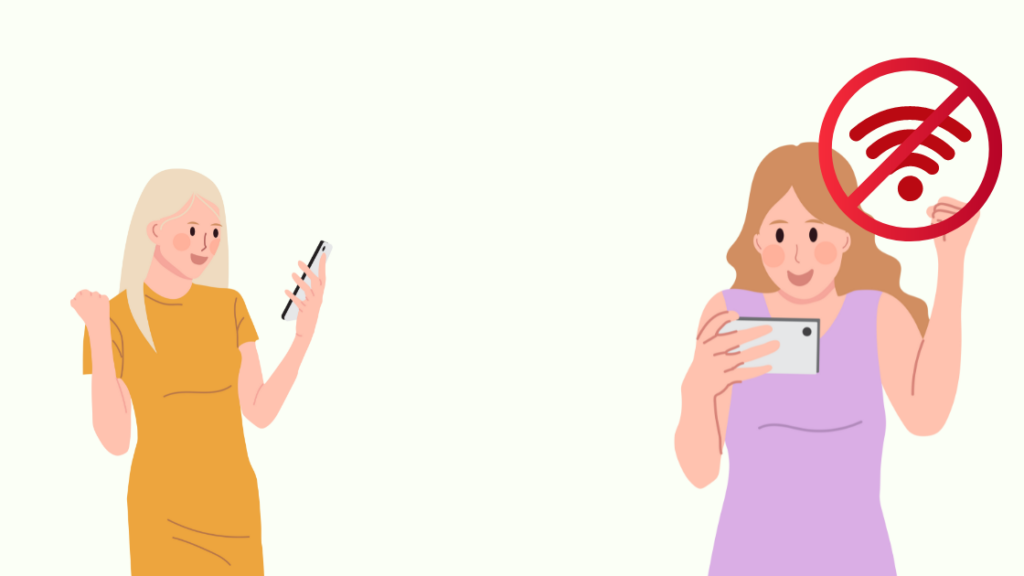
Jika penerima telah mematikan data selular mereka atau tidak lagi disambungkan ke Wi-Fi, mereka mungkin tidak menerima mesej yang dihantar melalui iMessage.
Memandangkan mereka telah tiada internet, perkhidmatan tidak akan dapat menghantar teks kepada mereka, menyebabkan iMessage tidak menunjukkan bahawa ia telah dihantar.
ThePerkara terbaik yang boleh anda lakukan di sini ialah menunggu sehingga mereka boleh kembali ke Internet, dan apabila mereka melakukannya, iMessage akan menghantar mesej secara automatik untuk anda.
Anda tidak akan mendapat pemberitahuan yang dihantar jika mereka mempunyai telefon juga dimatikan.
Anda boleh menghubungi mereka jika ada perkara yang mendesak, tetapi saya cadangkan anda menunjukkan kekangan jika teks itu mengenai sesuatu yang boleh menunggu.
Kemas kini iMessage
Pepijat tidak jarang berlaku dengan iMessage, dan ia boleh menyebabkan mesej mengalami masalah semasa dihantar, tetapi ia akan dibetulkan apabila kemas kini baharu untuk apl tiba.
Secara amnya, apl mengemas kini secara automatik, tetapi apl iMessage anda mungkin ketinggalan zaman jika anda mematikan kemas kini apl automatik.
Untuk mengemas kini apl iMessage anda:
- Lancarkan App Store .
- Gunakan bar carian untuk mencari iMessage .
- Ketik Kemas kini . Jika ia tidak menyatakan kemas kini, maka apl itu berada pada versi terbaharunya.
- Biar telefon selesai memasang kemas kini.
Selepas kemas kini, lancarkan iMessage sekali lagi dan lihat jika anda mendapat pemberitahuan yang dihantar untuk mesej yang anda hantar.
Mulakan Semula Telefon Anda
Isu dengan telefon juga boleh menyebabkan pemberitahuan penghantaran tidak muncul dan cara paling mudah untuk menyelesaikan kebanyakan isu dengan anda telefon adalah untuk memulakannya semula.
Memulakan semula telefon akan menetapkan semula semua pada telefon dan apabila dilakukan dengan betul, ia boleh menyelesaikan banyak isu dengan telefon anda.
Untuk melakukanini:
- Tekan dan tahan kekunci kuasa pada sisi telefon anda.
- Apabila peluncur muncul, gunakannya untuk mematikan telefon.
- Sebelum anda menghidupkannya semula, tunggu sekurang-kurangnya 30 saat.
- Tekan dan tahan kekunci kuasa sekali lagi untuk menghidupkan semula telefon.
Apabila telefon dihidupkan, lancarkan iMessage dan semak jika anda dapat melihat sama ada mesej anda telah dihantar.
Anda boleh memulakan semula beberapa kali lagi jika percubaan kali pertama nampaknya tidak melakukan apa-apa.
Hubungi Apple
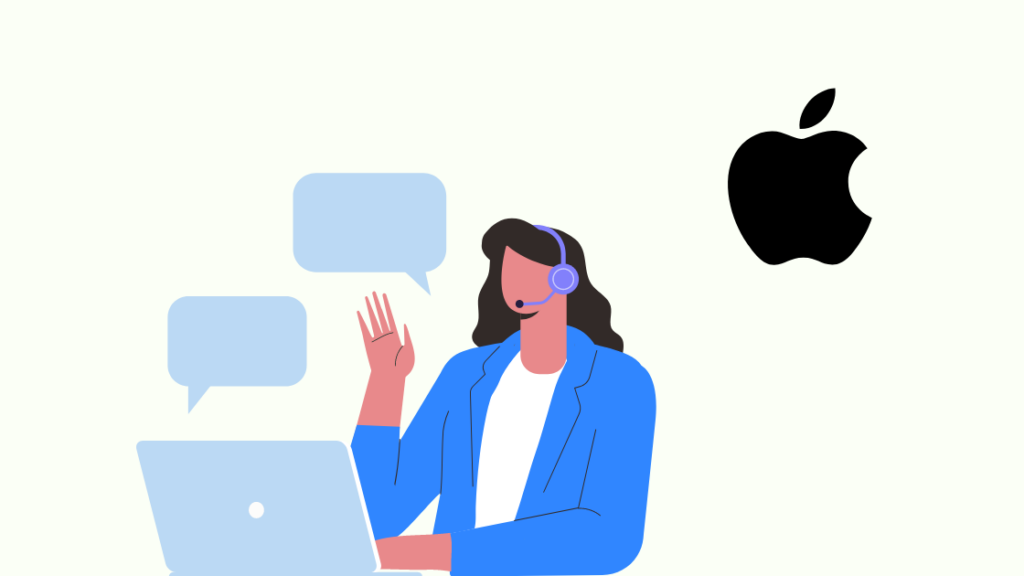
Apabila tiada apa-apa lagi berfungsi, satu-satunya alternatif anda ialah menghubungi Apple secepat mungkin.
Sebaik sahaja anda memberitahu mereka apa yang tidak kena dengan iMessage, mereka akan dapat membimbing anda melalui beberapa penyelesaian masalah tambahan langkah.
Jika mereka tidak dapat membetulkan isu itu melalui telefon, mereka akan meminta anda membawa telefon ke Kedai Apple tempatan supaya juruteknik boleh melihatnya.
Fikiran Akhir
Anda juga boleh cuba mengemas kini iOS anda kepada versi yang lebih baharu jika anda tidak berbuat demikian dalam beberapa ketika, yang juga diketahui dapat menyelesaikan masalah dengan iMessage.
Jika anda terus mengalami masalah dengan iMessage, anda boleh cuba menggunakan perkhidmatan pemesejan lain sehingga isu itu diselesaikan melalui kemas kini perisian.
Saya mengesyorkan Telegram atau WhatsApp, tetapi bahagian yang lebih sukar ialah mendapatkan kenalan anda pada perkhidmatan itu.
Saya juga cadangkan menyemak panduan kami tentang mesej yang tidak dimuat turun daripada pelayan untuk menyelesaikan isu ini merentas mana-mana apl pemesejan padaiOS.
Anda Juga Boleh Menikmati Membaca
- Cara Membetulkan Ralat Log Keluar iMessage: Panduan Mudah
- Nombor Telefon Tidak Berdaftar Dengan iMessage: Penyelesaian Mudah
- Adakah iMessage Menjadi Hijau Apabila Disekat? [Kami Jawab]
- Cara Menambah Kata Laluan Pada AutoFill iPhone: Panduan Terperinci
- Bolehkah Anda Menjadualkan Teks Pada iPhone?: Panduan Ringkas
Soalan Lazim
Adakah mesej yang disekat dihantar?
Jika seseorang menyekat anda, sebarang mesej yang anda hantar tidak akan dihantar.
Mesej anda akan kekal biru, tetapi anda tidak akan dimaklumkan tentang perubahan status pada mesej yang anda hantar.
Bagaimanakah saya tahu jika saya disekat pada iPhone saya?
Jika anda disekat pada iPhone anda, mesej anda tidak akan dihantar dan panggilan anda terus ke mel suara selepas satu deringan.
Tetapi menyekat nombor pada telefon anda tidak menghalang anda daripada yang lain. perkhidmatan pemesejan.
Apakah yang berlaku apabila seseorang menyekat anda pada iMessage?
Jika seseorang menyekat anda pada iMessage, mesej yang anda hantar tidak akan dihantar.
Anda akan' t dapat melihat sama ada mesej telah dibaca sama ada kerana mesej itu tidak dihantar pada mulanya.
Adakah mesej yang disekat dihantar apabila dinyahsekat?
Sebarang mesej yang anda hantar semasa anda disekat tidak akan dihantar kepada penerima apabila mereka menyahsekat anda.
Anda perlu menghantar semula mesej tersebut jika ia adalah sesuatupenting anda perlu memberitahu mereka.

